Bir Chromebook'a Microsoft Edge Nasıl Yüklenir?
Miscellanea / / August 04, 2021
Reklamlar
Microsoft, Linux işletim sistemi için Microsoft Edge'in ilk sürümünü yayınladı. Bu, bir Chromebook'ta Linux'u etkinleştirmek anlamına gelir; Microsoft Edge'i bir Chromebook'ta kullanabiliriz. Chrome OS üzerinde çalışan bir Chromebook'ta Microsoft Edge tarayıcısını kullanmak biraz garip görünüyor, ancak bir seçenek var. Chromebook'unuzda Microsoft Edge kullanmak istiyorsanız, bu kılavuz size nasıl kurulacağını anlatacaktır.
Yine de, Microsft Edge tarayıcısını bir Chromebook'a yüklemek tek adımlı bir işlem değildir. Bu artık bir olasılıktır çünkü uygulama şu anda Linux için mevcuttur. Bir Chromebook'ta Linux kurarsak, bir Chromebook'ta Linux tabanlı uygulamaları çalıştırabiliriz. Öyleyse, bir Chromebook'ta Linux'u nasıl kurabileceğinizi ve ardından Microsoft Edge'i çalıştırabileceğimizi ayrıntılı bir şekilde inceleyelim.

Microsoft Edge bir Chromebook'a nasıl kurulur?
Chrome OS, yalnızca birkaç adımda etkinleştirilen bir Linux kapsayıcısıyla birlikte gelir. Bunu Chromebook’un ayarlarında bulabilirsiniz.
Reklamlar
- Chromebook'unuzda Ayarlar'ı açın.
- Kenar çubuğundaki Linux (Beta) sekmesine tıklayın.
- Ardından pencerenin sağ tarafındaki "Aç" ı tıklayın.
- Sonraki pencerede İleri düğmesine tıklayın.
- Linux'unuz için bir kullanıcı adı belirleyin.
- Linux'a ayırmak istediğiniz dahili depolama alanınızdan depolama miktarını ayarlayın.
- Sonunda Yükle'ye tıklayın.
Bir indirme işlemi başlatacağından bu biraz zaman alabilir. Chromebook'unuzda indirme ve Linux kurulumu tamamlandıktan sonra, bir terminal penceresi açılır. İşte o zaman kurulumun başarılı olduğunu anlarsınız.
Bu Linux kurulumuna Microsoft Edge kurmak için, Microsoft Edge içeriden web sayfasında bulacağınız Debian yükleyicisini kullanmanız gerekir.
- Şuraya git Microsoft Edge Insiders sayfası.
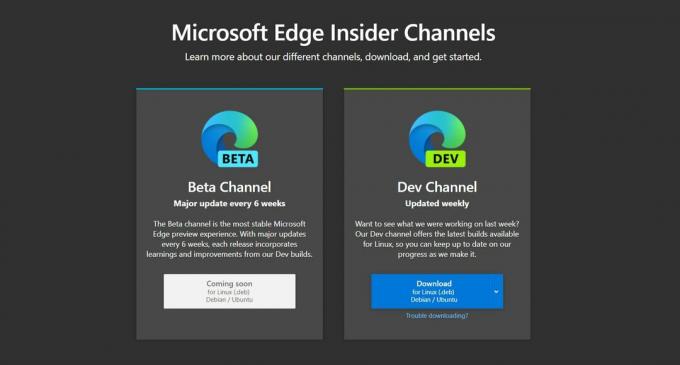
- Geliştirici sürümü için .deb dosyasını buradan indirin. Kararlı ve hatta beta sürümü hala birkaç hafta uzakta. Daha istikrarlı bir deneyim istiyorsanız, bu programın beta ve kararlı sürümü için bu sayfayı tekrar kontrol edebilirsiniz.
- .Deb dosyasını indirmeyi tamamladığınızda, üzerine çift tıklayın ve üzerinde yükleme düğmesinin bulunduğu bir açılır pencere göreceksiniz. Kurulum düğmesi griyse, indirilen .deb dosyasını "Linux dosyaları" bölümüne taşıyın. Ardından çift tıklamayı deneyin ve kurulum şimdi çalışmalıdır.
- Kurulum tamamlandıktan sonra, ekranınızın sağ alt köşesinde bir açılır mesaj göreceksiniz.
- Şimdi Uygulama Çekmecesi altındaki Linux uygulama klasörünü açın ve bu listede Microsoft Edge'i göreceksiniz. Üzerine tıkladığınızda Chromebook'unuzda Microsoft Edge çalışıyor olacak.
Artık uygulamayı yüklemek için Linux’un terminalini kullanmayı seçebilirsiniz, tıpkı bir Linux sistemine herhangi bir şey yüklerken yaptığımız gibi. Ancak, Linux arayüzüne fazla aşina olmayan kullanıcılar için bu zor olabilir. Bu nedenle, bunu basitleştirmek için yukarıda belirtilen .deb yükleyicisini kullanma yöntemini kullanın.
Şu an itibariyle, yalnızca indirilebilir geliştirici sürümüne sahibiz. Ancak web sayfası, altı haftada bir güncelleme bekleyebileceğimizi ve hatta beta sürümünün altında yakında bir mesaj olduğunu söylüyor. Bu nedenle, tamamen hatasız bir deneyim istiyorsanız, beta sürümü resmi hale geldikten sonra kararlı sürümün yayınlanması için birkaç ay beklemeniz gerekecektir. Daha önce olduğu gibi aynı web sayfasından indirmek için bağlantı bulacaksınız.
Microsoft Edge'i Chromebook'unuza bu şekilde yükleyip çalıştırabilirsiniz. Bu kılavuz hakkında herhangi bir sorunuz veya sorunuz varsa, aşağıya yorum yapın, size geri döneceğiz. Ayrıca, diğer makalelerimize de göz atmayı unutmayın. iPhone ipuçları ve püf noktaları,Android ipuçları ve püf noktaları, PC ipuçları ve püf noktalarıve daha yararlı bilgiler için çok daha fazlası.
Reklamlar
Yeni cihazları seven ve her zaman en yeni oyunları ve teknoloji dünyasında ve çevresinde olup biten her şeyi bilmek isteyen bir tekno manyağı. Android ve akışlı cihazlara büyük ilgi duyuyor.



![A307GUBS4ATC1 / A307GUBS4ATB5: Galaxy A30S için Mart 2020 Yaması [Güney Amerika]](/f/042b4ba30a0d94b8f63b144ccfb4b7e5.jpg?width=288&height=384)